独自証明書プロファイルを利用するために、まず独自証明書のサービス設定をおこないます。
サービス設定では、利用する独自証明書をアップロードします。
また、独自証明書に利用するパスワードについて CSV ファイルに記載してアップロードします。
目次
独自証明書のサービス設定をおこなう
独自証明書のサービス設定
独自証明書をアップロードしたり、アップロード済みの独自証明書の一覧を CSV ファイルでダウンロードすることができます。また、ファイル名を指定することによって、独自証明書を個別に削除することもできます。
1. 「Settings」を選択します。
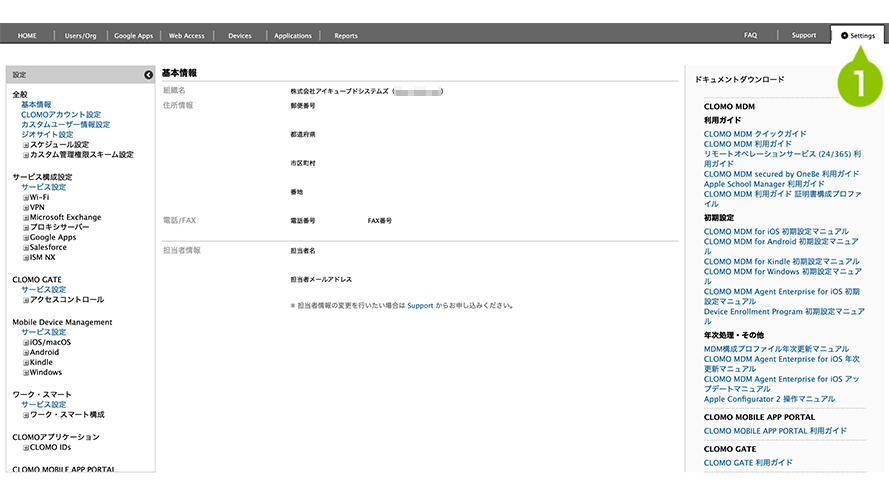
2. 「独自証明書」の「サービス設定」を選択します。
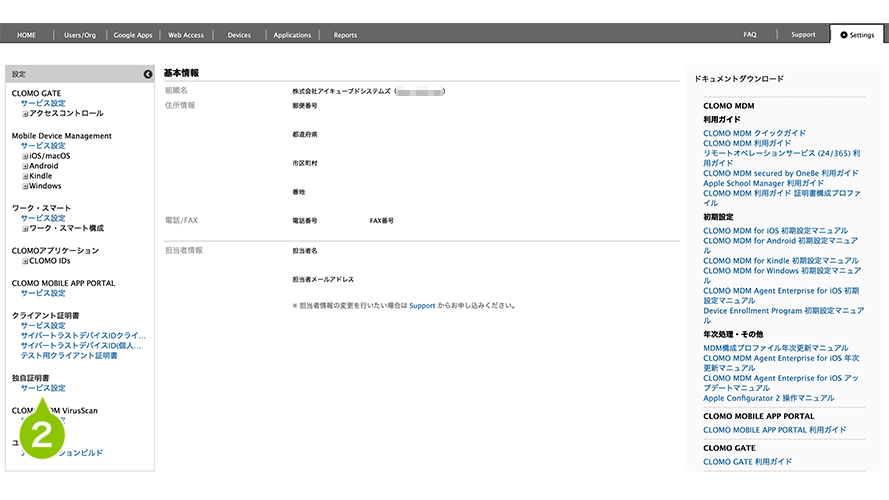
3. 表示される以下の必要項目の設定をおこないます。
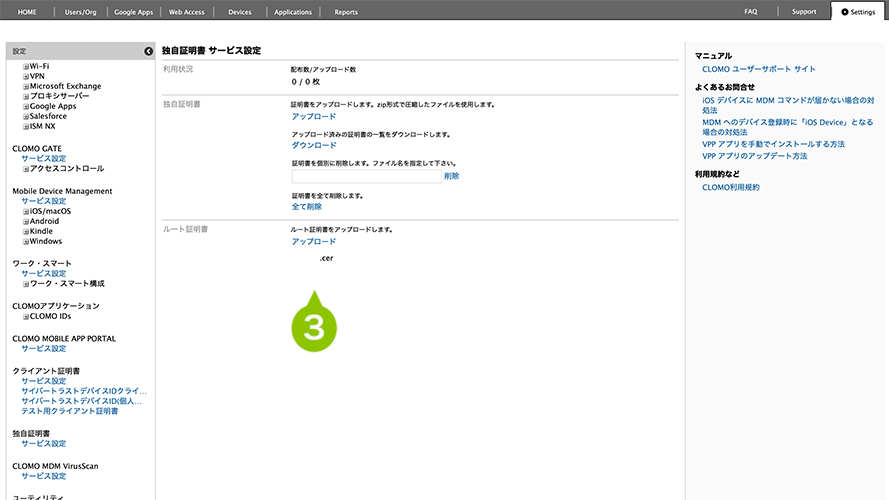
| 設定項目 | 詳細 |
| 利用状況 | 証明書の配布数とアップロード数が表示されます。 |
| 独自証明書 | アップロード:独自証明書をアップロードします。 ダウンロード:アップロード済みの独自証明書の一覧をダウンロードします。※ 削除:独自証明書を個別に削除します。 全て削除:独自証明書をすべて削除します。 |
| ルート証明書 | アップロード:ルート証明書をアップロードします。 ※ Android デバイスのルート証明書のインストールには対応しておりません。 |
※ システム管理者のみ表示されます。
エクスポートされる独自証明書の項目一覧
- 証明書ファイル名
- コモンネーム
- 証明書シリアル番号
- パスワード
- 証明書有効期限開始
- 証明書有効期限終了
- 配布済/未配布
- アップロード日
証明書ファイルをアップロードする
独自証明書プロファイルを作成する事前準備として、証明書のサービス設定画面にて、独自証明書、およびルート証明書をアップロードします。
独自証明書でご利用いただけるファイルの形式は、以下の形式です。
- 個人情報交換ファイル(PKCS#12形式):.pfx / .p12
- 証明書ファイル(DER または PEM 形式): .der / .pem / .crt / .cer
アップロードを終えたあとで、証明書構成プロファイルの作成をおこないます。
独自証明書をアップロードする
1. 「Settings」を選択します。
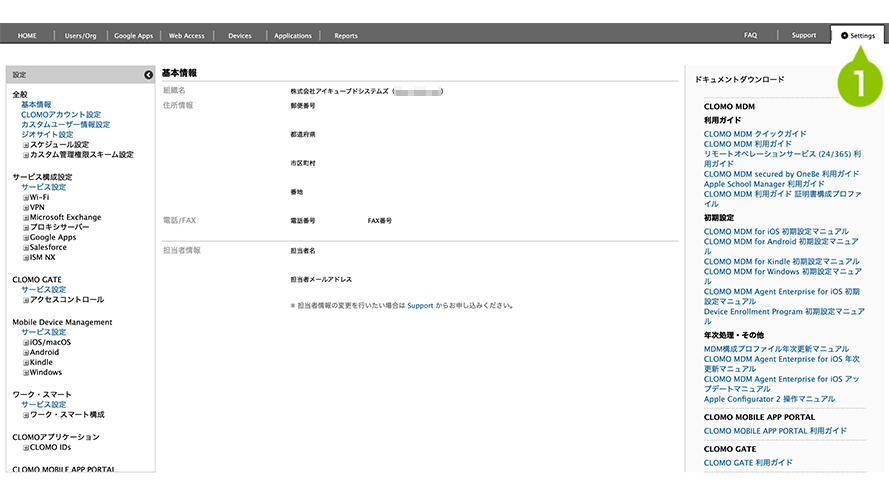
2. 「独自証明書」の「サービス設定」を選択します。
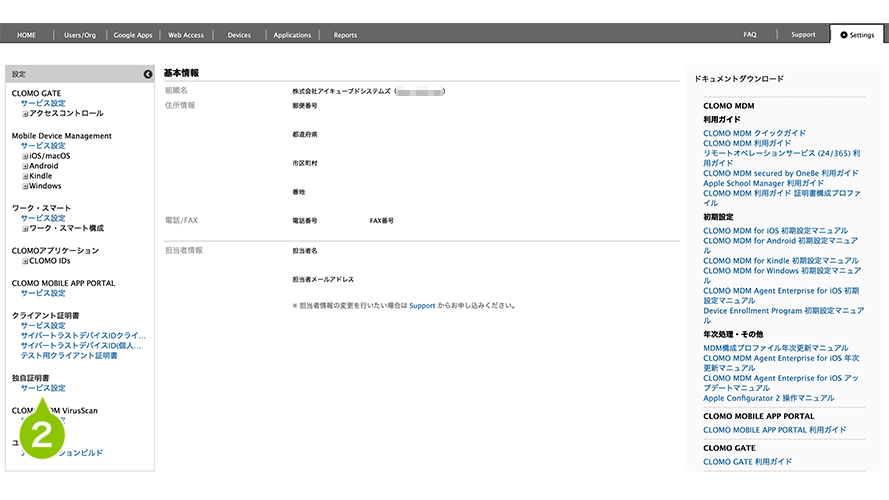
3. 独自証明書の「アップロード」を選択します。
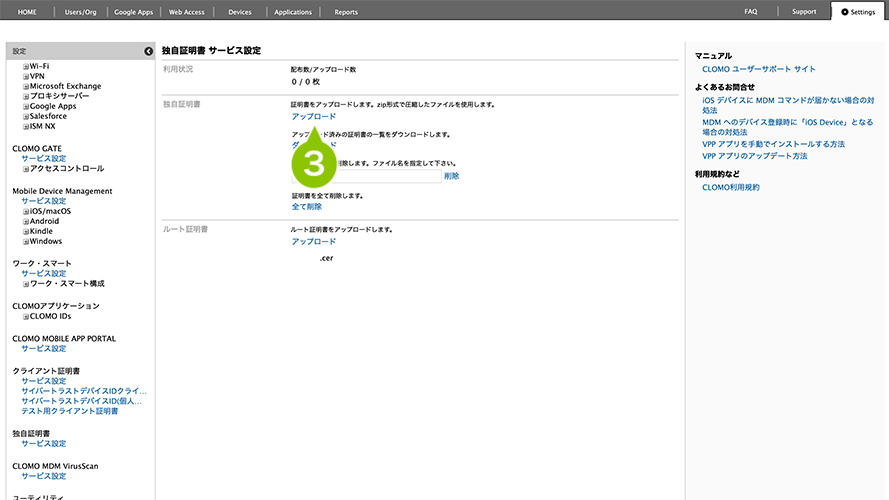
4. 表示されたダイアログにて、独自証明書ファイル、証明書パスワードファイルをアップロードします。
※ ZIP ファイル内にフォルダが含まれる場合は、エラーとなるので注意してください。
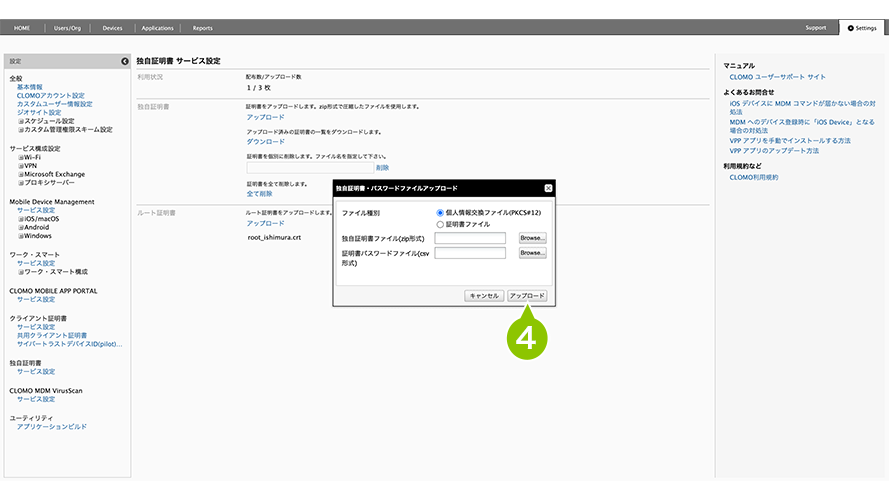
証明書パスワードファイルの CSV 形式
独自証明書を利用する際に必要なパスワードを、CSV 形式のファイルとしてアップロードします。その際に、CSV ファイルにて利用するヘッダー情報は、以下の通りです。
| 登録情報 | 詳細(入力制限) |
|---|---|
| 証明書名 | 証明書ファイル名を入力します。必須項目です。 128文字以内の文字列です。 |
| パスワード | それぞれの証明書のパスワードを入力します。必須項目です。 128文字以内の文字列です。 |
CSV ファイル作成例
証明書名,パスワード
VPN用証明書.p12,vpnpassword
Exchange用証明書.p12,expassword
以下、改行にて追加できます。
CSV ファイルのテンプレートについては「証明書パスワードファイル」をご参照ください。
証明書ファイルを削除する場合
証明書情報を削除したい場合、以下の方法にてアップロード済みの独自証明書を削除できます。
独自証明書を削除する
1. 「Settings」を選択します。
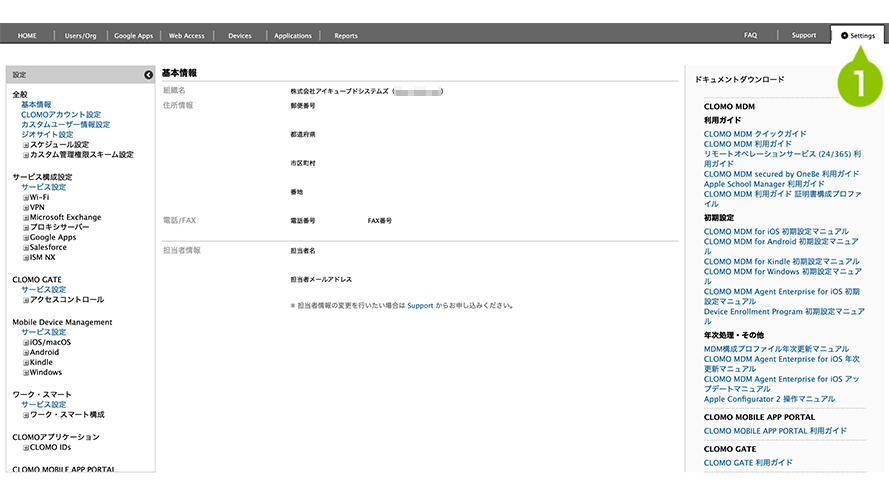
2. 「独自証明書」の「サービス設定」を選択します。
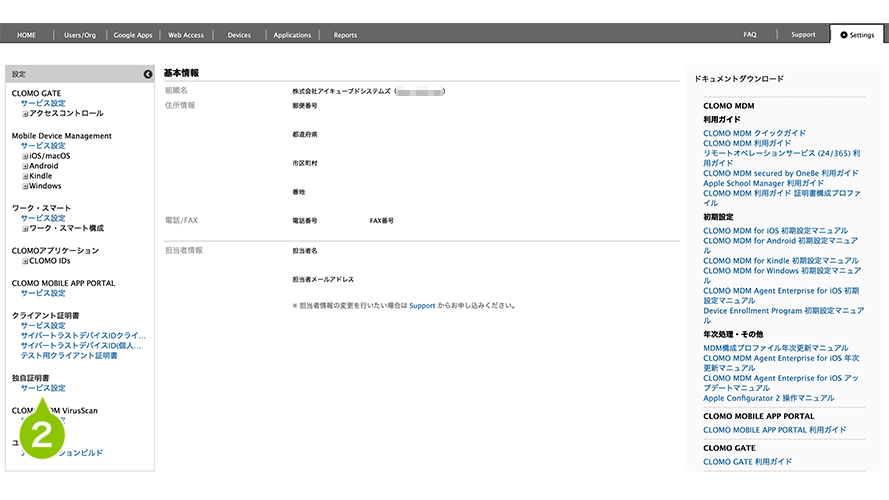
3. 独自証明書を個別に削除するには、証明書のファイル名を入力し、「削除」を選択してください。

4. 表示される確認ダイアログの「OK」を選択します。
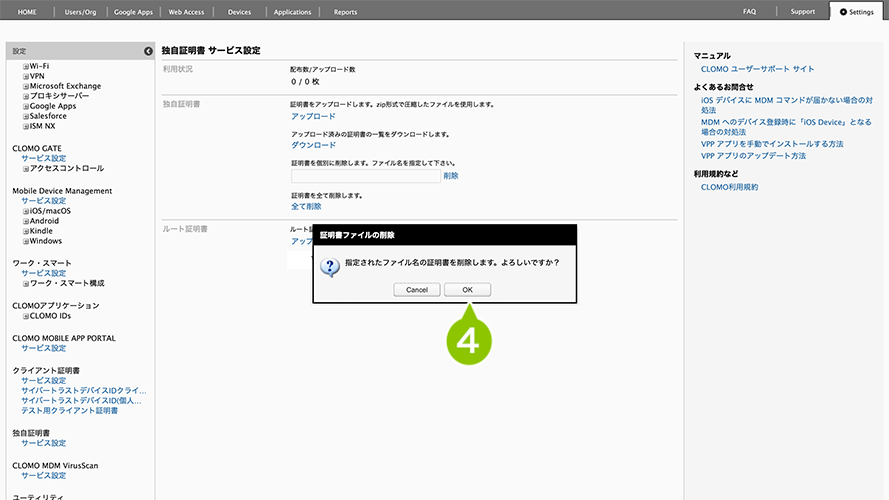
5. すべての独自証明書を削除するには、「全て削除」を選択してください。
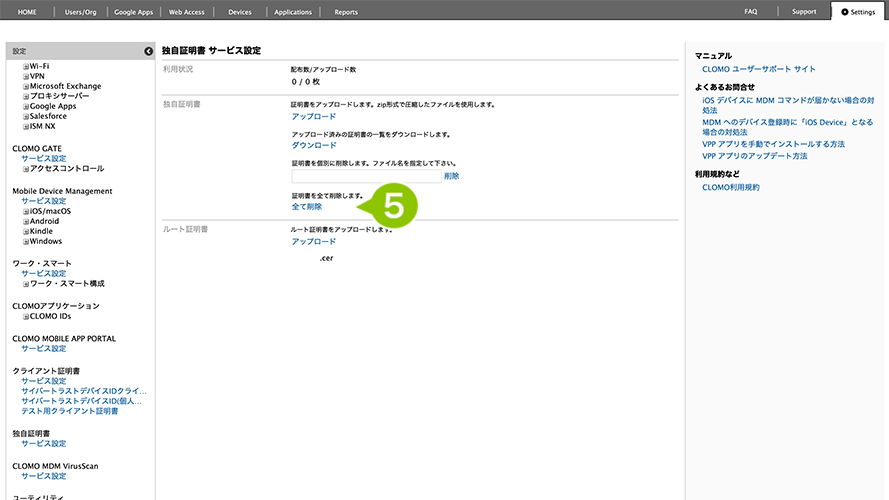
6. 表示される確認ダイアログの「OK」を選択します


このページに対するフィードバック
お寄せいただいたご意見に返信はできかねますので、予めご了承ください。